【iPhone】ポイントカードもアイコンひとつで!【ショートカット】
スマホ決済同様、ポイントカードも会社やアプリが複数あって開くときに探しませんか?そこで、ショートカットを使ってひとつのアイコンから開けるようにできるショートカットの作り方をご紹介します。前回の記事も合わせて設定するとポイントカードとスマホ決済が楽に開けるようになりますよ。
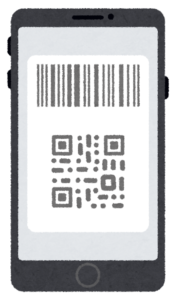
作成方法
まずはショートカットアプリを開きます。ショートカットアプリを削除してしまった方はダウンロードしてください。
右上の「+」を押して新しくショートカットを作成します。
画面下の検索バーに「メニュー」と入力して「メニューから選択」を選びます。
このような画面になりますね。「メニューから選択、メッセージ:」の後ろに例えば「ポイントカードを選択」と入力します。選択肢には例えば、「楽天カード」「dポイント」「Ponta」などと設定していきます。使用しているアプリのポイントカードに合わせて、選択肢を足し引きしてください。
検索バーに「app」と入力して、「Appを開く」を追加し、先ほど選択肢に追加したポイントカードを表示できるアプリを追加していきます。追加したら、アクションを長押しして、対応する選択肢の下に持っていきましょう。
※筆者はPontaカードを使うときにau PAYで開いているのでau PAYになっています。
このショートカットを使ってみて、きちんと対応したアプリが開くかテストをして確認しておきましょう。
ショートカットの名前の前にあるアイコンをタップするとアイコンの色やアイコン内のアイコンが変更できます。わかりやすく設定しておくと便利です。
ホーム画面に追加する
ホーム画面に追加するには、青い丸をタップして「ホーム画面に追加する」をタップ。
アイコンやホーム画面での名前を編集して追加します。
これでスマホのアプリから開いていたポイントカード表示がひとつのアイコンからできるようになりました。お疲れさまでした。
アプリが分かれていても、ショートカットを使うことでひとつにまとまり、すぐに開けて便利です。ぜひ使ってみてください。
スマホ決済アプリをひとつのアイコンにまとめるショートカットの紹介記事です。参考になれば幸いです。



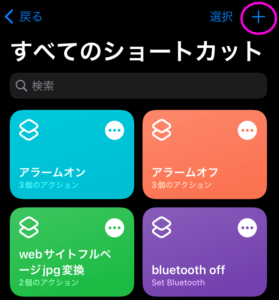
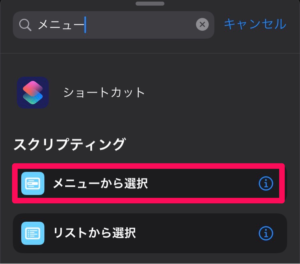
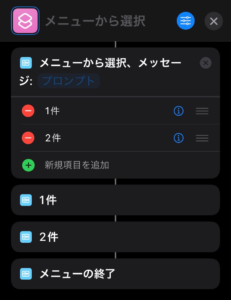
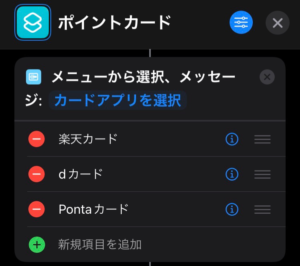
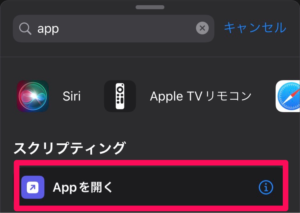
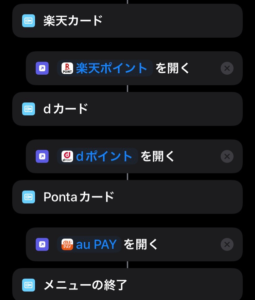
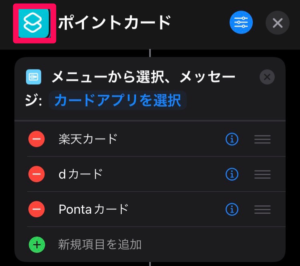
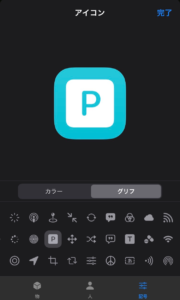
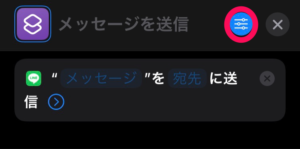
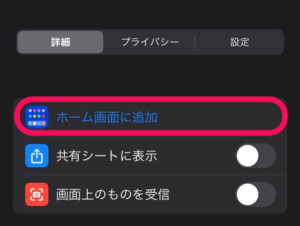
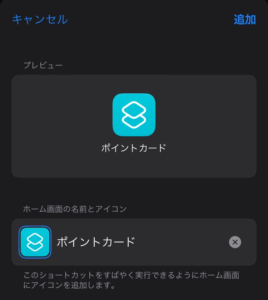


ディスカッション
コメント一覧
まだ、コメントがありません